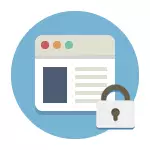
Sa lámhleabhar seo, breithneofar roinnt bealaí chun blocáil den sórt sin a dhéanamh, agus tá cuid acu chomh héifeachtach agus a cheadaíonn duit rochtain a bhlocáil ar shuíomhanna amháin ar ríomhaire amháin ar leith ar ríomhaire amháin nó ar ríomhaire glúine amháin, soláthraíonn ceann de na gnéithe a bhfuil cur síos orthu níos mó gnéithe níos mó: mar shampla , is féidir leat láithreáin áirithe a bhlocáil le haghaidh gach feiste atá ceangailte le do ródaire Wi-Fi, bíodh sé fón, táibléad nó rud éigin eile. Ceadaíonn na modhanna cur síos ort é a dhéanamh ionas nach n-osclaítear na suíomhanna roghnaithe i Windows 10, 8 agus Windows 7.
TABHAIR FAOI DEARA: Ceann de na bealaí is éasca chun láithreáin a bhlocáil, áfach, a chruthú, áfach, a chruthú cuntas ar leith ar ríomhaire (do na feidhmeanna rialaithe tuismitheoirí atá faoi rialú ag an úsáideoir). Ní hamháin go gceadaíonn siad duit láithreáin a bhlocáil ionas nach n-osclóidh siad, ach freisin cláir a sheoladh, chomh maith le teorainn a chur leis an am chun an ríomhaire a úsáid. Léigh tuilleadh: Rialú na dtuismitheoirí ar Windows 10, rialú tuismitheoirí Windows 8
Glasáil suímh shimplí i ngach brabhsálaí trí chomhad óstach a chur in eagar
Nuair a bhíonn tú blocáilte agus ní féidir le comhghleacaithe a oscailt nó i dteagmháil, is dócha go ndéanann an cás sa víreas athruithe ar chomhad córais na hóstach. Is féidir linn athruithe a dhéanamh de láimh ar an gcomhad seo chun oscailt láithreáin áirithe a thoirmeasc. Sin an chaoi ar féidir é a dhéanamh.
- Rith an clár Notepad thar ceann an riarthóra. I Windows 10, is féidir é seo a dhéanamh tríd an gcuardach (sa tóir ar an tascbharra) Notepad agus cliceáil ceart ina dhiaidh sin air. I Windows 7, faigh é sa roghchlár Start, cliceáil air leis an gcnaipe luiche ceart agus roghnaigh "Rith thar ceann an Riarthóra". I Windows 8 ar an scáileán tosaigh, tús a chur le clóscríobh an focal "Notepad" (tús a chur leis an tacar, in aon réimse, beidh sé le feiceáil). Nuair a fheiceann tú liosta ina bhfaighfear an clár atá ag teastáil, cliceáil air deaschliceáil air agus roghnaigh "Rith ón ainm riarthóra".
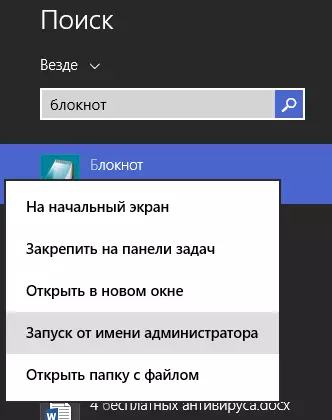
- Sa leabhar nótaí, sa roghchlár, roghnaigh comhad - oscailte, téigh go dtí an C: Windows \ Windows32 tiománaithe Fillteán srl, cuir na comhaid go léir i Notepad agus oscail an comhad óstach (ceann gan leathnú).
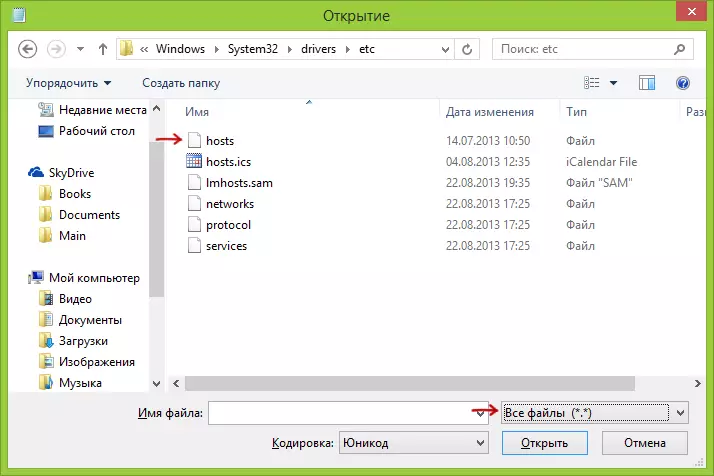
- Breathnóidh ábhar an chomhaid rud éigin mar sin a thaispeántar san íomhá thíos.
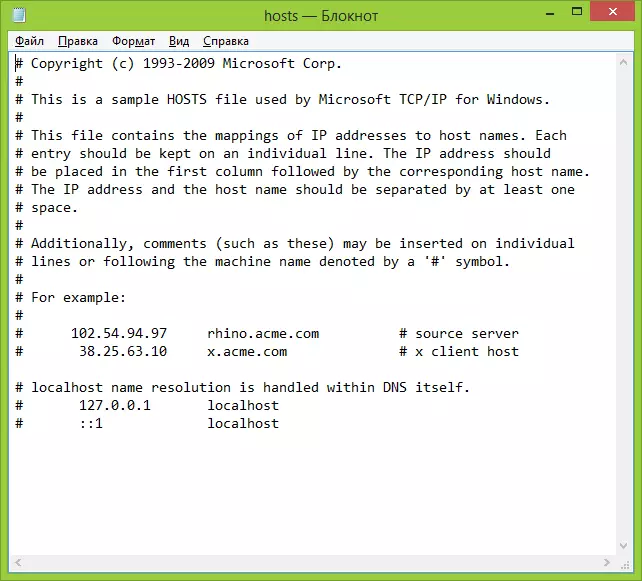
- Cuir sraitheanna le haghaidh suíomhanna ar mhaith leat a aimsiú leis an seoladh 127.0.0.1 agus an seoladh litreach is gnách ar an suíomh gan http. Sa chás seo, tar éis an comhad óstach a shábháil, ní osclóidh an suíomh seo. In ionad 127.0.0.1, is féidir leat úsáid a bhaint as seoltaí IP suíomhanna eile atá ar eolas agat (idir an seoladh IP agus an URL litir ní mór go mbeadh spás amháin ar a laghad ann). Féach an pictiúr le mínithe agus samplaí. Nuashonrú 2016: Is fearr dhá líne a chruthú do gach suíomh - le www agus gan.
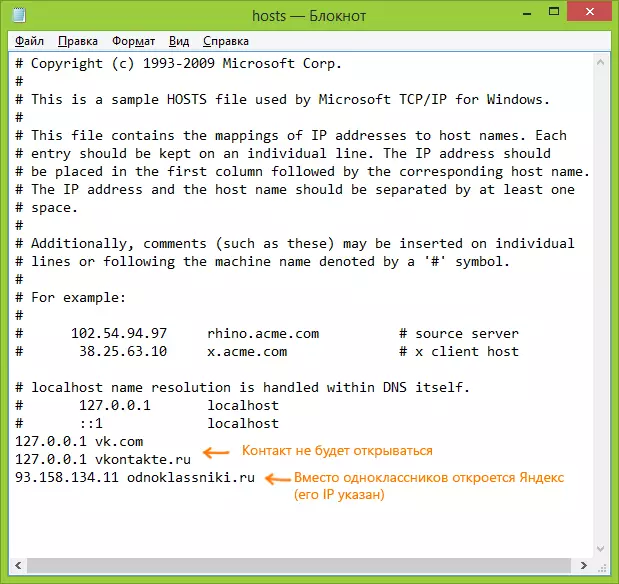
- Sábháil an comhad agus atosaigh an ríomhaire.
Dá bhrí sin, d'éirigh leat rochtain a imirt ar shuíomhanna áirithe. Ach tá an modh seo roinnt míbhuntáistí: an chéad, duine a tháinig ar a laghad uair amháin ar fud blocáil den sórt sin, beidh an chéad rud a thosóidh a sheiceáil an comhad hóstach, fiú ar mo shuíomh tá roinnt treoracha ar conas an fhadhb seo a réiteach. Ar an dara dul síos, ní oibríonn an modh seo ach le haghaidh ríomhairí le fuinneoga (i ndáiríre, tá an t-aschur ina hóstach i Mac OS X agus Linux, ach ní dhéanfaidh mé teagmháil leis seo sa teagasc seo). Le haghaidh tuilleadh eolais: an comhad óstach i Windows 10 (oiriúnach do leaganacha roimhe seo de OS).
Conas suíomh a bhlocáil i Windows Firewall
Tógtha-i balla dóiteáin "Windows Firewall" in Windows 10, 8 agus Windows 7 is féidir leat freisin chun bloc láithreáin aonair, sé i ndáiríre a dhéanann sé ar sheoladh IP (a d'fhéadfadh a bheith éagsúil don suíomh le ham).
Beidh an próiseas blocála mar seo:
- Oscail an t-ordú Pras agus cuir isteach an Ping Seoladh_Name ansin brúigh Enter. Taifead an seoladh IP lena ndéantar malartú pacáistí.
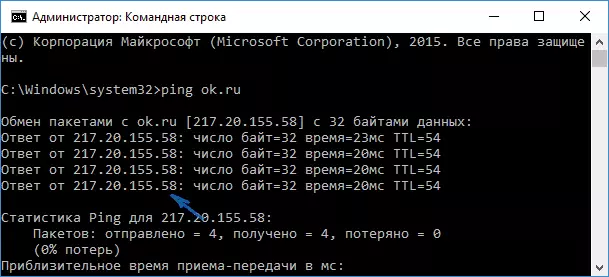
- Rith an Windows Firewall i mód slándála chun cinn (is féidir leat an cuardach a dhéanamh ar Windows 10 agus 8 a thosú, agus sa 7-Ke sa phainéal rialaithe - Windows Firewall - paraiméadair bhreise).
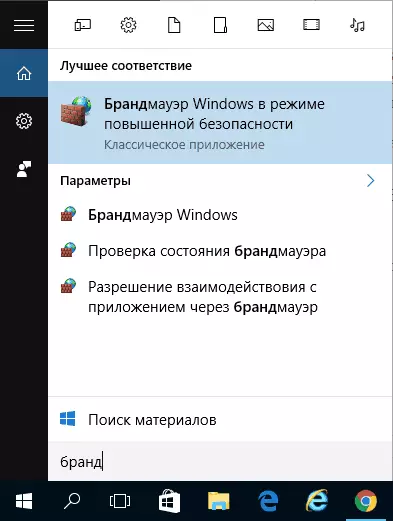
- Roghnaigh "Rialacha maidir le Ceangal Outboard" agus cliceáil "Cruthaigh Riail".
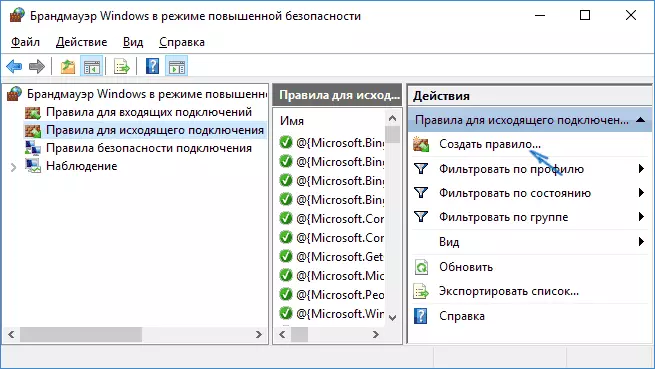
- Sonraigh "Customizable"
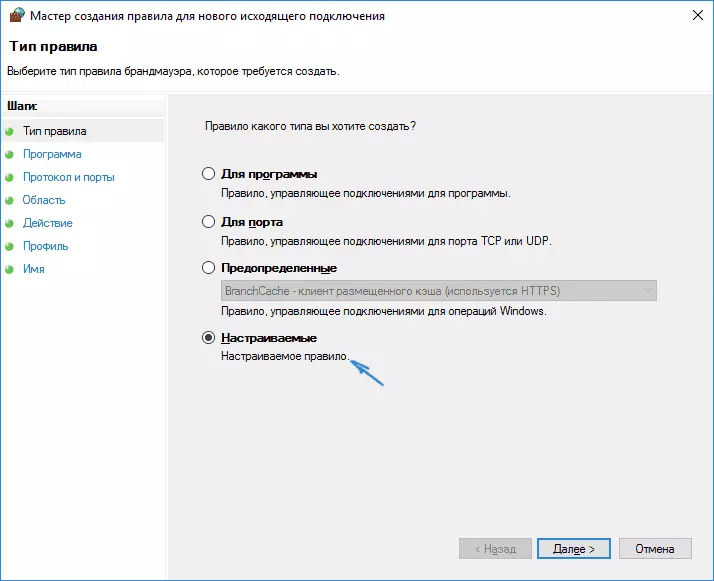
- Sa chéad fhuinneog eile, roghnaigh "Gach Clár".
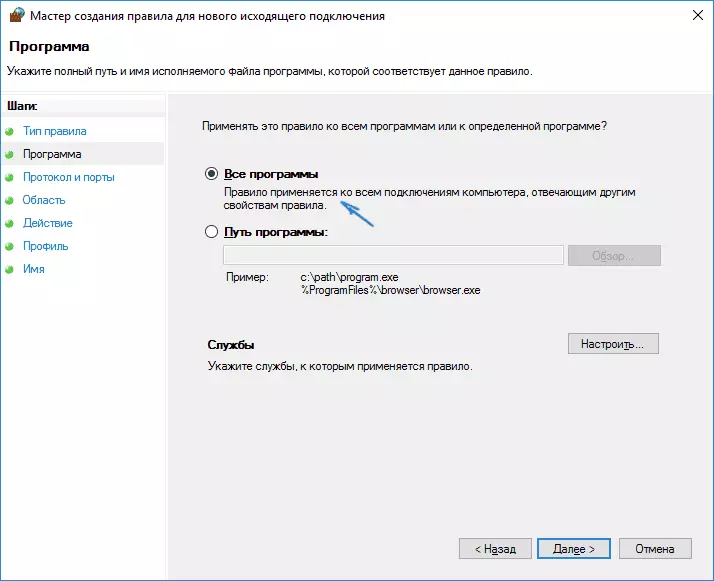
- Sa "Prótacal agus calafoirt agus calafoirt ná athraíonn na socruithe.
- Sa bhfuinneog "réigiún", sa "sonraigh seoltaí IP scriosta, lena mbaineann an riail, seiceáil an mhír" Sonraithe IP Seoladh ", ansin cliceáil" Add "agus cuir an seoladh IP an tsuímh le bac.
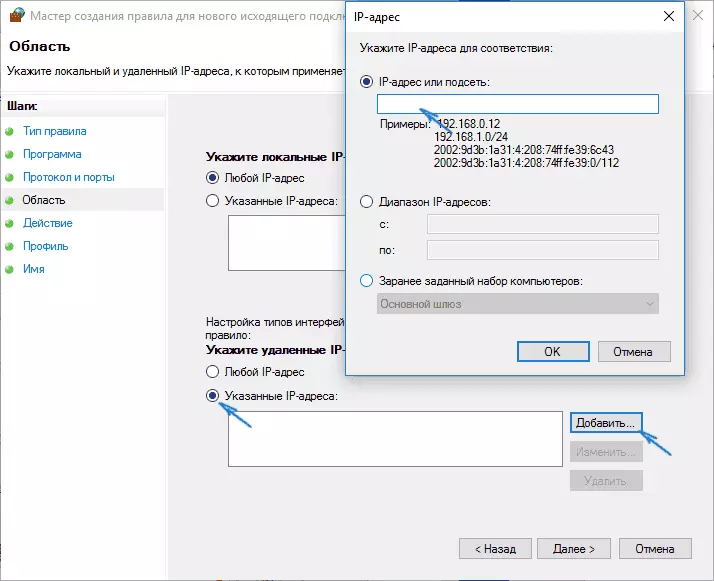
- Sa bhfuinneog ghníomhaíochta, sonraigh "bloc an nasc".
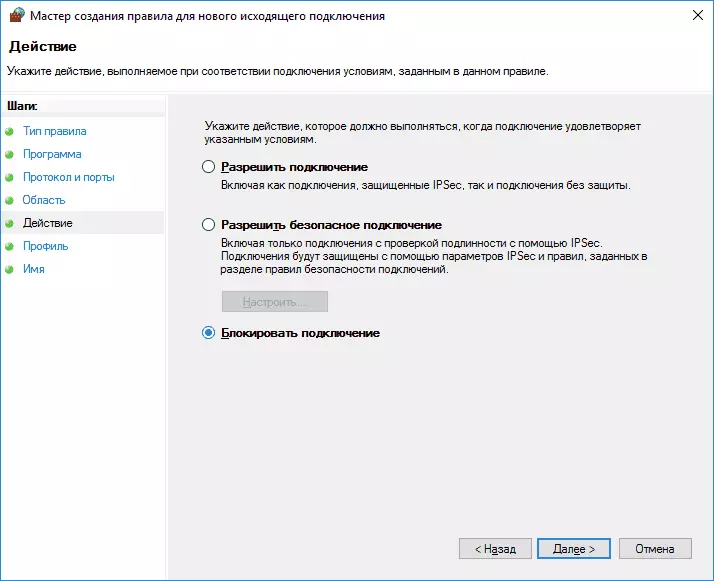
- Sa bhfuinneog "próifíl", fág gach earra marcáilte.
- San fhuinneog "ainm", ainmnigh an riail (ainm ar do rogha féin).
Ar seo, gach rud: Sábháil an riail agus anois beidh an Windows Firewall bloc an suíomh ag an seoladh IP, agus é ag iarraidh é a oscailt.
Suíomh glas i Google Chrome
Anseo, a ligean ar breathnú ar conas a bloc an suíomh i Google Chrome, cé go bhfuil an modh seo oiriúnach do brabhsálaithe eile a bhfuil tacaíocht síneadh. Tá an siopa Chrome síneadh BLOC SITE speisialta.
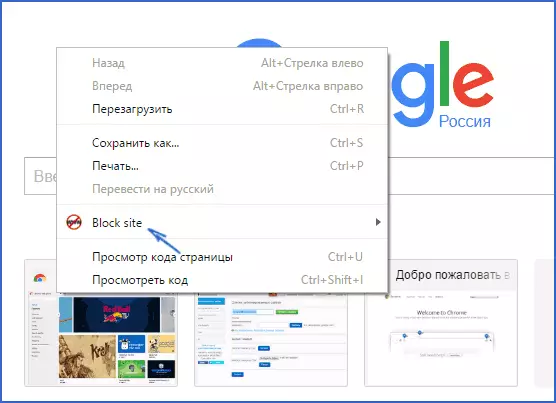
Tar éis an síneadh a shuiteáil, is féidir leat rochtain a fháil air go dtí na socruithe tríd an áit ar bith cliceáil ar dheis ar an leathanach oscailte in Google Chrome, gach suíomh i Rúisis agus beidh na rudaí seo a leanas:
- Glasáil an suíomh ag an seoladh (agus atreorú chuig aon suíomh eile nuair iarracht tú chun dul isteach ar amháin ann.
- focail Glasáil (má tá an focal le fáil sa seoladh an tsuímh, beidh sé bac ar).
- Faoi Ghlas i am agus laethanta na seachtaine.
- Shuiteáil an focal faire a athrú ar na paraiméadair blocála (sa rannóg "Bain Cosaint").
- Cumas chun cur ar chumas glas láthair i mód incognito.
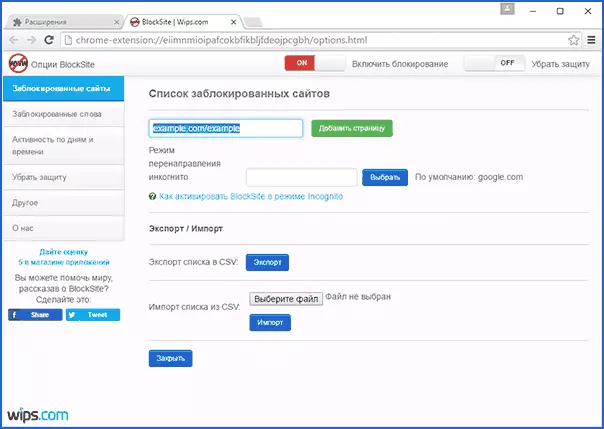
Tá gach na roghanna atá ar fáil saor in aisce. Ón méid atá ar fáil i gcuntas préimhe - cosaint i gcoinne bhaint síneadh.
Íosluchtaigh Bloc Suíomh go dtí an láithreáin bloc i Chrome is féidir leat ar an leathanach leathnú oifigiúil
Glasáil láithreáin nach dteastaíonn ag baint úsáide as Yandex.dns
Soláthraíonn Yandex in aisce Yandex.dns seirbhíse, a ligeann duit chun leanaí a chosaint ó láithreáin nach dteastaíonn, go huathoibríoch blocála gach suíomh d'fhéadfadh a bheith neamh-inmhianaithe do leanbh, chomh maith le láithreáin calaoiseach agus acmhainní le víris.
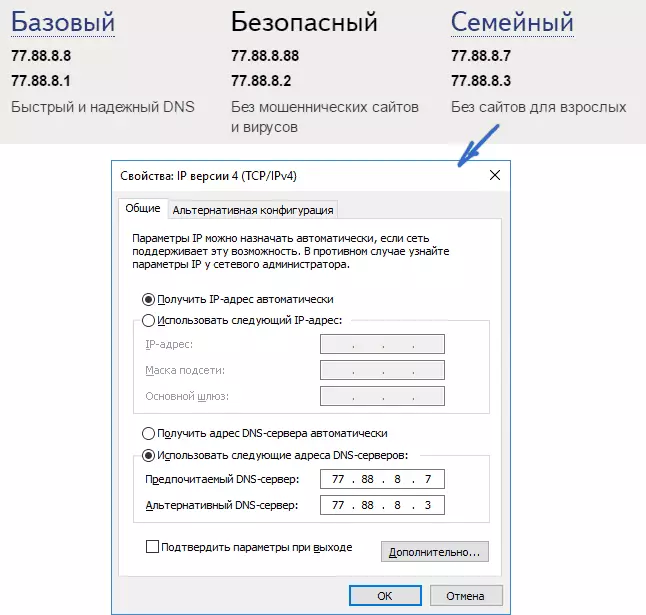
A chur ar bun Yandex.dns simplí.
- Téigh go dtí an suíomh https://dns.yandex.ru
- Roghnaigh an modh (mar shampla, teaghlach), nach dhúnadh an fhuinneog an bhrabhsálaí (ní mór duit seoltaí as é).
- Brúigh na heochracha Win + R ar an méarchlár (áit a bhfuil an Win eochair leis an feathal Windows), dul isteach NCPA.CPL agus brúigh ENTER.
- I bhfuinneog le liosta de naisc líonra, deaschliceáil ar do nasc Idirlín agus roghnaigh Airíonna.
- Sa an fhuinneog seo chugainn, le liosta de na prótacail líonra, roghnaigh leagan IP 4 (TCP / IPv4) agus cliceáil "Properties".
- I réimsí chun dul isteach ar an seoladh freastalaí DNS, cuir isteach luachanna Yandex.dns le haghaidh an modh a roghnaigh tú.
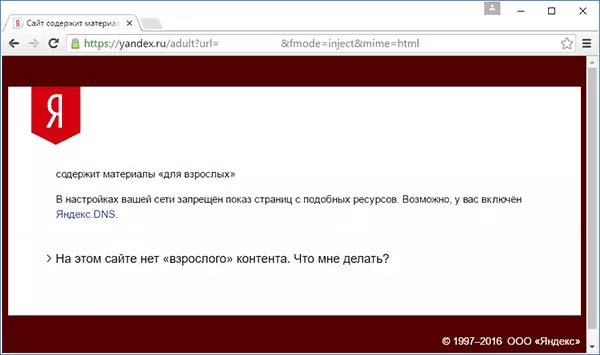
Sábháil na socruithe. Anois beidh suíomhanna nach bhfuil ag teastáil a bac go huathoibríoch i ngach brabhsálaí, agus gheobhaidh tú fógra maidir leis an cúis leis an blocáil. Tá sheirbhís íoctha den chineál céanna - Skydns.ru, a féidir leat chomh maith chumrú bhfuil suíomh is mian leat chun bealach agus rochtain monatóireacht ar acmhainní éagsúla.
Conas rochtain ar an suíomh chun bealach ag baint úsáide as OpenDNS
Saor in aisce do OpenDNS úsáide pearsanta tseirbhís seo is féidir ní hamháin le láithreáin bloc, ach tá i bhfad níos mó. Ach beidh muid teagmháil blocála go díreach rochtain ag baint úsáide as OpenDNS. Éilíonn an treoir thíos roinnt taithí, chomh maith le tuiscint ar go cruinn conas a oibríonn sé agus ní thosaitheoirí nach bhfuil oiriúnach go leor, mar sin má tá amhras ort, níl a fhios conas a chumrú an Idirlíon simplí ar do ríomhaire, tá sé níos fearr gan a bheith os cionn.
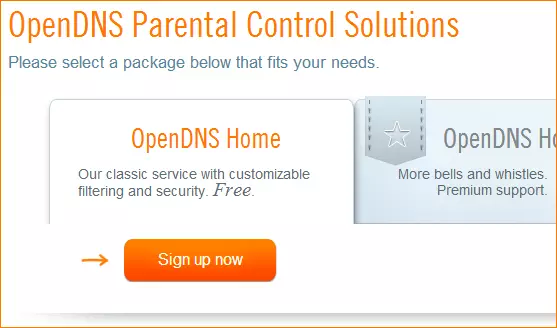
Ar an gcéad dul, beidh ort a bheith cláraithe leis an HOME OpenDNS lena n-úsáid saor in aisce de láithreáin nach dteastaíonn. Is féidir leat é seo a ar an leathanach https://www.opendns.com/home-internet-security/
Tar éis na sonraí maidir le clárú, ar nós an seoladh ríomhphoist agus do phasfhocal ag dul isteach, beidh tú a ghlacadh chun an leathanach den chineál seo:
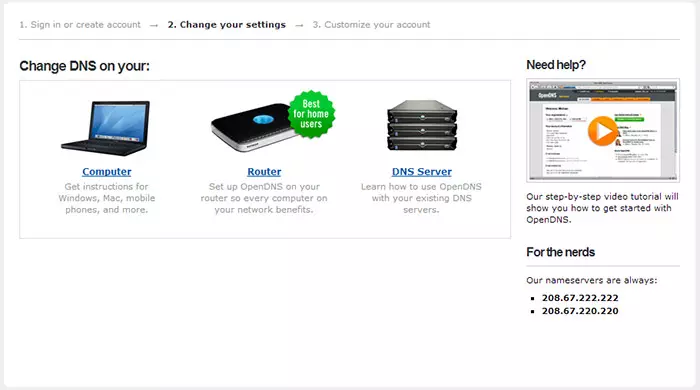
Tá naisc le treoracha ina labhraítear Béarla chun athrú ar an DNS (.i beidh sé riachtanach chun suímh bloc) ar do ríomhaire, ródaire nó DNS freastalaí Wi-Fi (is na deireanach níos oiriúnaí d'eagraíochtaí). Is féidir leat eolas a chur ar na treoracha ar an láthair, ach go hachomair agus i Rúisis an t-eolas a bheidh mé a thabhairt anseo. (Treoracha ar an suíomh seo mór a chomhall fós a oscailt, gan é ní bheidh tú in ann dul go dtí an chéad mhír eile).
Maidir le hathrú DNS ar ríomhaire amháin , Windows 7 agus Windows 8, téigh go dtí an Lárionad um Bainistíocht Líonra agus Roinnt, ar an liosta ar chlé, roghnaigh "Socruithe Adapter Athrú". cliceáil ar dheis ar an nasc úsáidtear chun dul ar an idirlíon agus roghnaigh "Airíonna". Ansin, i liosta na comhpháirteanna an Ceangal, roghnaigh TCP / IPv4, cliceáil "Properties" agus sonrófar ann an DNS a shonraítear ar shuíomh gréasáin OpenDNS: 208.67.222.222 agus 208.67.220.220, ansin cliceáil "OK".
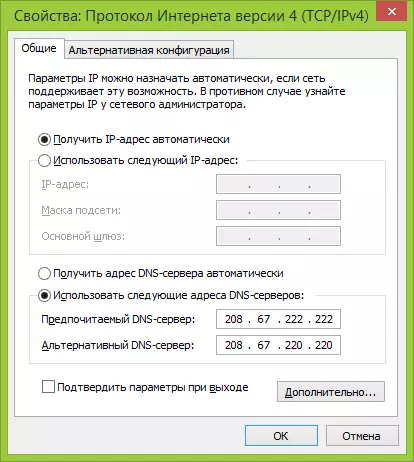
Cuir in iúl an DNS ar fáil sna paraiméadair nasc
Lena chois sin, tá sé inmhianaithe go soiléir ar an taisce DNS, seo, tús a chur na n-orduithe thar ceann an riarthóra agus cuir isteach an t-ordú ipconfig / flushdns.
Maidir le hathrú DNS i ródaire agus ansin suímh ar gach feiste ceangailte leis an Idirlíon ag baint úsáide as é a blocáil, son na freastalaithe DNS a shonraítear sna socruithe nasc WAN agus, má úsáideann do sholáthraí seoladh IP dinimiciúil, shuiteáil ar an gclár OpenDNS Updater ar an ríomhaire, is mó go minic Is chumas agus i gcónaí nasctha leis an Idirlíon tríd an ródaire.
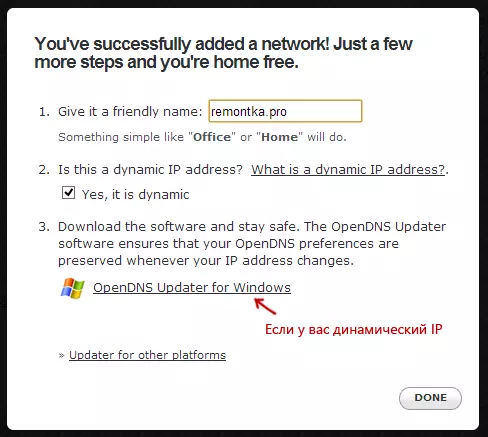
Sonraigh ainm an líonra ar do rogha féin agus a luchtú OpenDNS Updater más gá duit
Tá sé seo réidh. Ar an láithreán gréasáin OpenDNS is féidir leat dul go dtí an Tástáil Do Socruithe Nua mhír a sheiceáil cibé an ndearnadh gach rud i gceart. Má tá gach rud in ord, feicfidh tú teachtaireacht faoi rath agus an nasc chun dul go dtí an Painéal Riarachán OpenDNS Painéal.
Gcéad dul síos, sa consól, beidh ort a shonrú ar an seoladh IP a mbeidh socruithe eile a chur i bhfeidhm. Má úsáideann do sholáthraí dinimiciúil seoladh IP, beidh ort a shuiteáil clár ar fáil ag an nasc seo Cliant-Taobh Bogearraí, chomh maith leis na méid seo a leanas nuair a shanntar don t-ainm líonra (an chéad chéim eile), beidh sé sonraí maidir leis an seoladh IP atá ann faoi láthair a sheoladh ar do ríomhaire nó ar líonra, Má tá ródaire Wi-Fi a úsáidtear. Ag an gcéad chéim eile, beidh ort a shocrú ar an t-ainm ar an "rialaithe" líonra - aon, ag do rogha féin (go raibh an screenshot airde).

Na suímh chun bealach i OpenDNS
Tar éis an líonra a chur leis, beidh sé le feiceáil ar an liosta - cliceáil ar an seoladh líonra IP chun na socruithe glas a oscailt. Is féidir leat leibhéil scagtha réamhullmhaithe a shuiteáil, chomh maith le bac a chur ar aon láithreáin sa rannóg bainistithe fearainn aonair. Just dul isteach sa seoladh fearainn, socraithe bloc i gcónaí agus cliceáil ar an gcnaipe Fearainn Add (beidh tú a spreagadh freisin chun bloc, mar shampla, odnoklassniki.ru, ach freisin gach líonraí sóisialta).
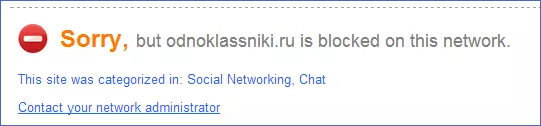
Cuireadh bac ar an suíomh
Tar éis duit fearann a chur leis an liosta glas, ní mór duit an cnaipe i bhfeidhm a bhrú agus fanacht cúpla nóiméad go dtí go dtiocfaidh na hathruithe i bhfeidhm ar gach freastalaí a roghnaíonn. Bhuel, tar éis iontráil na n-athruithe go léir atá i bhfeidhm, nuair a dhéanann tú iarracht dul go dtí an suíomh faoi ghlas, feicfidh tú teachtaireacht go bhfuil an láithreán faoi ghlas sa líonra seo agus go dtairgfidh tú teagmháil leis an riarthóir córais.
Scagaire Ábhar Gréasáin i gcláir antivirus agus tríú páirtí
Tá feidhmeanna rialaithe tuismitheoirí ag go leor táirgí frithvíris aitheanta, agus is féidir leat láithreáin nach dteastaíonn a bhlocáil. Sa chuid is mó acu, tá cuimsiú na bhfeidhmeanna seo agus bainistíocht orthu iomasach agus ní bhíonn deacrachtaí ann. Chomh maith leis sin, tá an fhéidearthacht seoltaí IP aonair a bhlocáil i suímh na ródairí Wi-Fi.
Ina theannta sin, tá táirgí bogearraí ar leithligh ar nós íoctha agus saor in aisce, agus is féidir leat na teorainneacha cuí a shuiteáil, lena n-áirítear teaghlach Norton, glan nanny agus go leor eile. De ghnáth, soláthraíonn siad glas ar ríomhaire ar leith agus bain amach é trí dhul isteach sa phasfhocal, cé go bhfuil feidhmeanna eile ann.
Ar bhealach éigin scríobhfaidh mé faoi chláir dá leithéid, agus tá sé in am an treoir seo a chomhlánú. Tá súil agam go mbeidh sé úsáideach.
